计算机组装流程(配图)
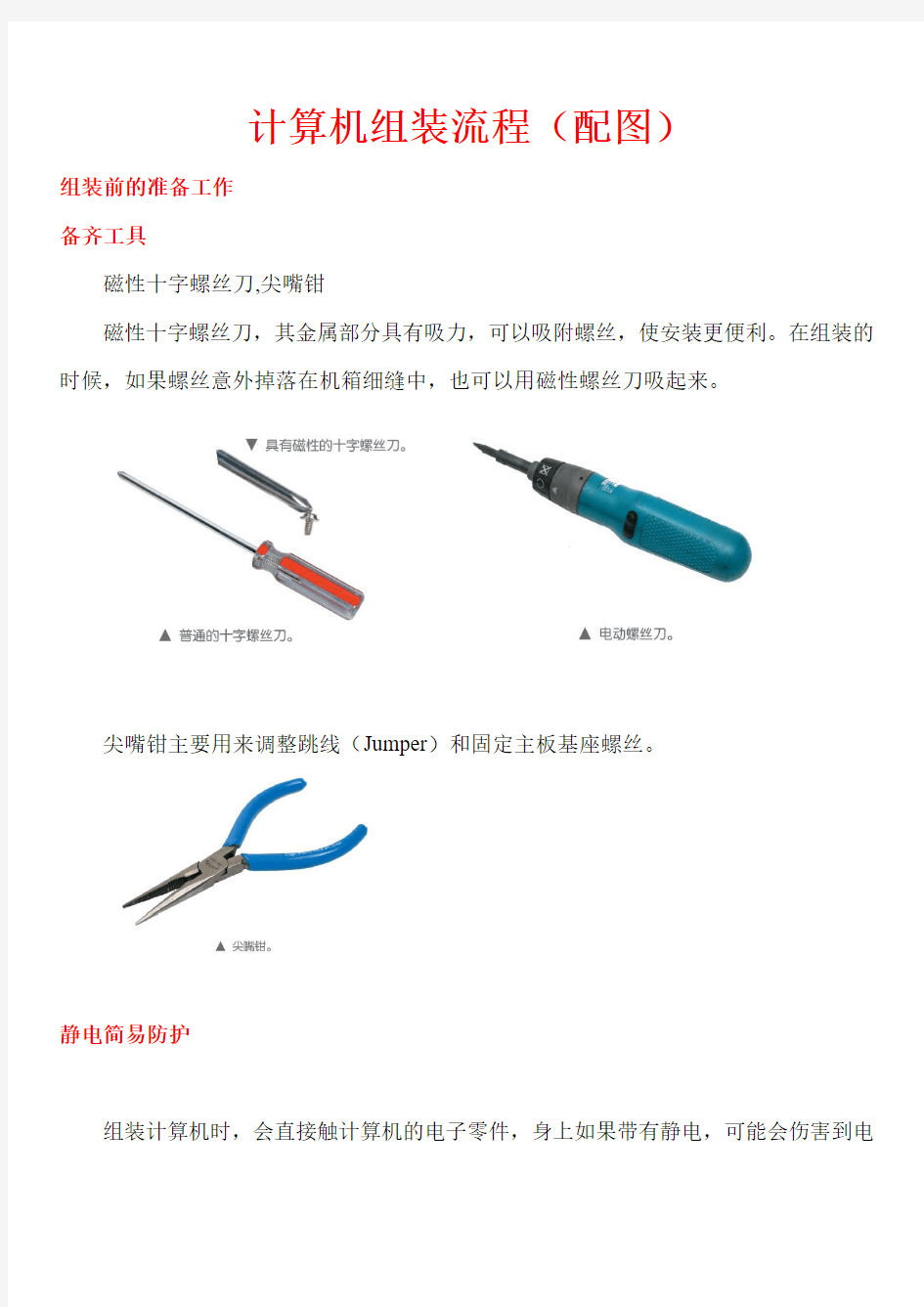
- 1、下载文档前请自行甄别文档内容的完整性,平台不提供额外的编辑、内容补充、找答案等附加服务。
- 2、"仅部分预览"的文档,不可在线预览部分如存在完整性等问题,可反馈申请退款(可完整预览的文档不适用该条件!)。
- 3、如文档侵犯您的权益,请联系客服反馈,我们会尽快为您处理(人工客服工作时间:9:00-18:30)。
计算机组装流程(配图)
组装前的准备工作
备齐工具
磁性十字螺丝刀,尖嘴钳
磁性十字螺丝刀,其金属部分具有吸力,可以吸附螺丝,使安装更便利。在组装的时候,如果螺丝意外掉落在机箱细缝中,也可以用磁性螺丝刀吸起来。
尖嘴钳主要用来调整跳线(Jumper)和固定主板基座螺丝。
静电简易防护
组装计算机时,会直接触计算机的电子零件,身上如果带有静电,可能会伤害到电
子零件,导致短路或产生故障。因此在取出零件之前,最好先释放身上的静电。
组装前,应该先洗洗手、洗洗脸,并且擦干,就可以释放身上的静电。此外,零部件从静电袋取出时,手接触的地方最好在电路板的边缘部分,尽量避免直接接触芯片、电容等电子零件部分。
组装计算机时,会直接接触计算机的电子元件,如果身上带有静电,可能会损坏到电子元件,导致短路或产生故障。因此在取出零部件之前,最好先释放身上的静电。
组装前,应该先洗洗手、洗洗脸,并且擦干,就可以释放身上的静电。此外,零部件一般会放在防静电袋中,取出零部件时,手接触的地方最好在电路板的边缘部分,尽量避免直接接触芯片、电容等电子零件部分。
安装CPU
Intel LGA775系列CPU安装
Intel的LGA775系列CPU采用无针脚设计,所以插槽就有密密麻麻的接脚,才可以和CPU紧密的结合、连通。所以组装时务必小心。
01. 装入CPU时,必须要把保护盖移除。在保护盖上可以看到“REMOVE”字样,请从“REMOVE”处小心翻开,取下保护盖。
02. 插槽旁有一U型拨杆,将其向下再往外扳开,即可顺势往另一方向拨开。
03. U型拨杆拨开后,即可翻开防护铁盖,准备装入CPU。(防护铁盖的主要功能是牢牢固定CPU。)
04. 确认CPU的防错凹槽和插槽的防错凸点。此步骤相当重要,务必要确认,否则防护铁盖盖上后,会导致CPU或插槽损坏。
05. 轻轻放入CPU,盖上防护铁盖。
06. 扳回U型拨杆,并且固定。
07. 检查是否牢靠,是否如图一样安装好。
AMD Socket系列CPU组装
01. 将CPU插槽的拨杆往下再往外翻(注意,需要将拨杆推至90度),即可脱离卡扣顺利拨开。
02. 确认Socket插槽和CPU的防错标记,采用小三角形图样。
03. 将CPU放上插槽,别忘了务必对准Socket插槽和CPU三角形防错标记。
04. 一只手指轻轻从CPU中间按住,另一只手指将插槽拨杆扳回固定即可完成安装。
05. 检查是否完全插入插槽。
Intel原厂风扇组装
01. 取出风扇后,先确认风扇是否有散热膏,只要翻过来看中间部分是否有一小块胶质的贴片即可。
02. 察看CPU插槽四周,找到四个CPU风扇专用孔座。
03. 将风扇四个脚座对应到插槽四周的孔座,先对准轻放即可。
04. 利用四只手指,用力按下风扇四个脚座,使其插入主板的孔座里。
05. 确认四个脚座是否牢靠扣上。
06. 寻找CPU风扇专用电源插座,一般都设计在CPU插槽附近。找到后插入风扇电源插头,即可完成整个风扇安装。
AMD原厂风扇组装
1. 取出风扇后,反过来,需确认是否有散热膏,状似一块小胶质薄片。
2. 将风扇放置在主板上的CPU风扇座中。
03. 将两侧的固定扣具放入卡扣中。
04. 将固定扣具的拨杆往另一边拨去,风扇就会紧紧地固定在风扇座上。并试着轻轻摇动风扇,确认是否牢固。
05. 寻找CPU风扇专用电源插座,一般都设计在CPU插槽附近。找到后插入风扇电源插头,即可完成整个风扇安装。
安装内存
目前在计算机内存市场常被提到的是DDRⅡ与DDRⅢ内存,但主流是DDRⅡ内存,两者防错缺口的位置设计不同,所以不易混插、混用。不过安装的方式是一样的,所以我们使用主流的DDRⅡ来做组装说明。
01. 确认内存插槽的位置,找到DIMM1的插槽编号,最好是从此插槽开始安装第一条内
存。
02. 将插槽的两侧“固定扣”向外扳开到底。
03. 轻轻将内存放于插槽中,务必确认防错缺口有没有对应到,否则无论怎么施力都无法插入。
04. 利用两手的手指略微施力按压内存的两侧。此时“固定扣”会自动向内扣住内存的两侧固定凹槽。
05. 检查“固定扣”是否完全扣住内存条,若扣住就算完成安装了。
拆卸机箱
完成CPU、内存的组装后,我们就可以将主板装进机箱里了。
1.先将机箱两侧的盖板螺丝旋下,如果使用的是大颗手旋螺丝,应该不需要工具即可轻松取下盖板。若是一般的粗牙螺丝,请用十字螺丝刀取下。
2.将侧面盖板往后推,即可取下盖板。
安装电源
01.将电源平整放入预留的电源位置,到机箱后方察看电源的螺丝孔是否对应到机箱的
螺丝洞。若没有,需要取出转换角度后再放入。
02. 使用四个粗牙螺丝拴紧电源。
03. 确认电源的电压开关是在“220V”(自动调整电压的机种可免去此步骤),并且将总开关置于“OFF”的位置。
将刚刚的机箱底板取出,就可以看到上面有许许多多的洞或孔位。
主板装进机箱
01. 找到主板上的固定孔,通常有九个洞孔。(因品牌不同,洞孔位置也会有所差异。)
02. 将主板轻放在底板上的安装位置,经过对照,找出底板相对应的孔位,并且记下来。
03. 在刚刚对照出来的底板孔位上,拴入“固定脚座”或“固定夹”。拴紧的同时,可以再将主板轻放比对一下,确保正确。
04. 取出主板附赠的I/O背板,比对主板上的I/O连接端口。
05. 使用尖嘴钳除去部分连接孔挡片。
